

Wie füge ich ein Textfeld in PS hinzu?
Im Folgenden erfahren Sie, wie Sie mit PS ein Textfeld hinzufügen.
1. Öffnen Sie zuerst ps und drücken Sie dann Strg+N, um eine Leinwand zu erstellen
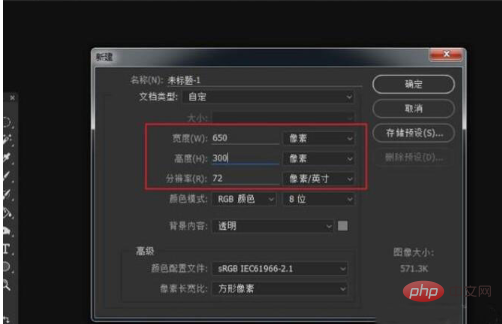
2. Wählen Sie dann das Rechteck-Werkzeug in der linken Symbolleiste aus
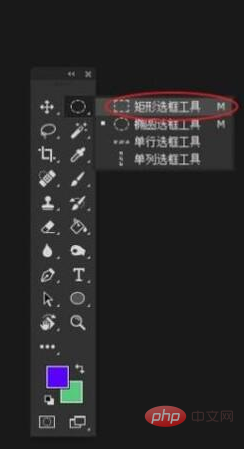
3. Zeichnen Sie eine rechteckige Auswahl auf die Leinwand.
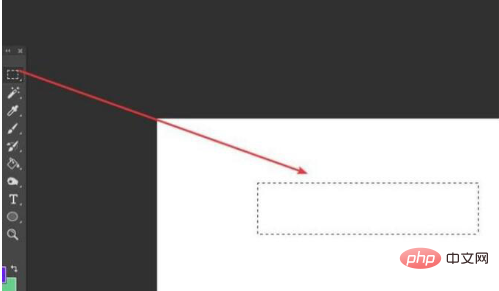
4. Klicken Sie in der Menüleiste auf Ebene → Neu → Ebene, um eine neue Ebene zu erstellen.
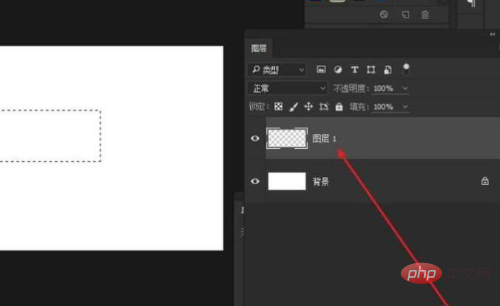
5. Klicken Sie dann in der Menüleiste auf Bearbeiten → Strich, um einen Strichvorgang für die aktuelle Auswahl durchzuführen.
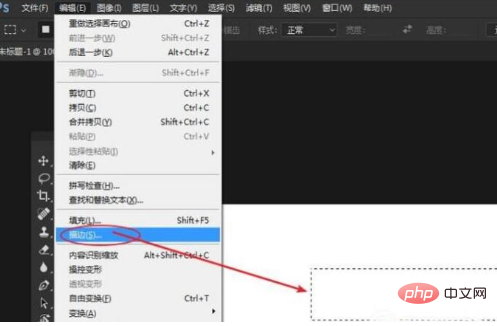
6. Legen Sie die Stricheigenschaften im Popup fest und stellen Sie den Strich auf „Größe: 1 Pixel, Farbe: Lila, Position: Zentriert“ ein.
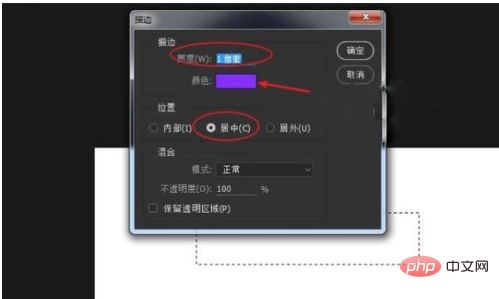
7. Halten Sie die Alt-Taste gedrückt und wählen Sie den subtrahierten Auswahlbereich aus.
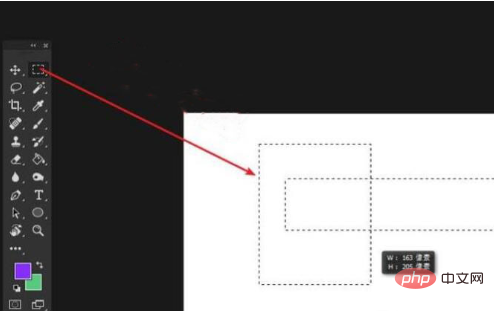
8. Stellen Sie die Vordergrundfarbe auf Lila ein und füllen Sie dann die Auswahl mit dem Farbeimer-Werkzeug.
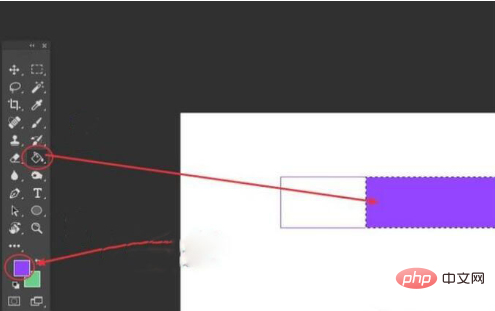
9. Wählen Sie dann das Textwerkzeug in der linken Symbolleiste aus und geben Sie Text in den leeren Bereich des Rahmens ein.
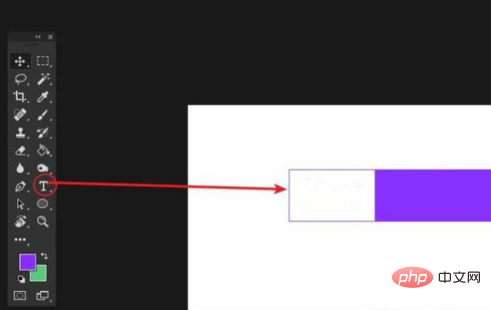
10 Wählen Sie dann das Linienwerkzeug unter dem Formwerkzeug aus und drücken Sie zum Auswählen die linke Maustaste.
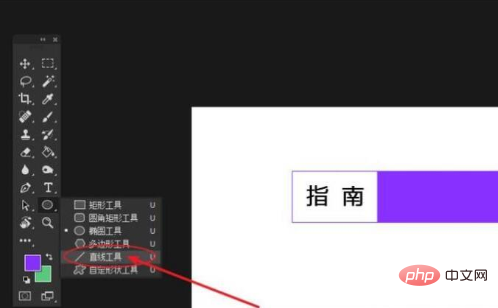
11. Stellen Sie dann in der Werkzeugoptionsleiste die Füllfarbe auf Weiß ein und zeichnen Sie dann mit dem Linienwerkzeug eine Linie als Dekoration.
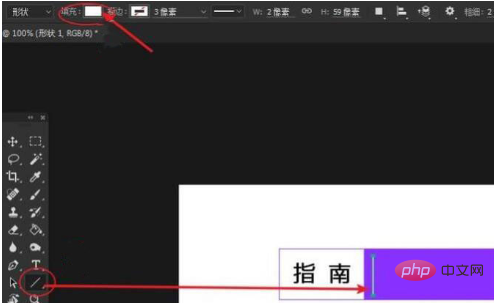
12. Verwenden Sie die gleiche Methode, um den Textinhalt des Themas einzugeben. Sie können die Tastenkombination Strg+T eingeben, um das kostenlose Transformationstool zum Anpassen der Textgröße aufzurufen.
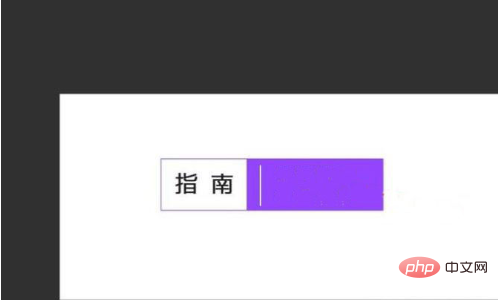
Das obige ist der detaillierte Inhalt vonSo fügen Sie ein Textfeld in ps hinzu. Für weitere Informationen folgen Sie bitte anderen verwandten Artikeln auf der PHP chinesischen Website!
 So zeichnen Sie gepunktete Linien in PS
So zeichnen Sie gepunktete Linien in PS
 ps ausgewählten Bereich löschen
ps ausgewählten Bereich löschen
 ps Vollbild-Tastenkombination beenden
ps Vollbild-Tastenkombination beenden
 PS Farbeimer-Tastenkombinationen
PS Farbeimer-Tastenkombinationen
 So ändern Sie die Größe von Bildern in PS
So ändern Sie die Größe von Bildern in PS
 So ändern Sie die Farbe des PS-Pinsels
So ändern Sie die Farbe des PS-Pinsels
 So machen Sie den Hintergrund in PS transparent
So machen Sie den Hintergrund in PS transparent
 PS Kanten-Tastenkombinationen anpassen
PS Kanten-Tastenkombinationen anpassen